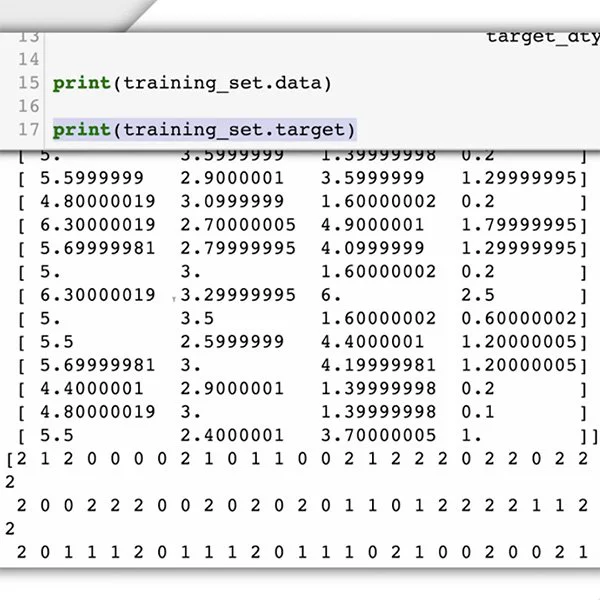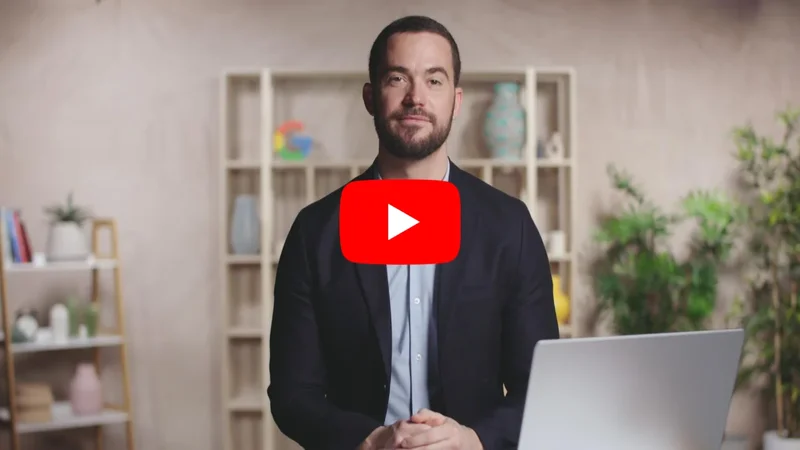Google 스프레드시트

선거 시각화를 Google 스프레드시트에 연결하여 실시간으로 유지

단원 개요

Google 스프레드시트와 Flourish를 통해 선거 시각 자료를 최신 상태로 유지
Flourish는 선거 데이터를 더욱 쉽게 최신 상태로 유지하도록 해드립니다. Flourish 라이브 CSV 덕분에 Flourish에 수동으로 파일을 업로드하는 대신 웹 액세스 가능한 CSV 파일에 링크로 연결할 수 있습니다.
- EU 의회의 의석 변동 사항 시각화
- Flourish에서 URL 구현
- Flourish에서 시각화 맞춤 설정

Google 스프레드시트와 Flourish를 사용해 EU 의회의 의석 변동 사항 시각화






Google 스프레드시트를 시각화에 연결하면 시트의 다양한 기능을 활용할 수 있습니다. 데이터를 직접 스크랩해 시각화하거나 곧장 빠르게 업데이트할 수 있습니다. 이 단계에서는 Google 스프레드시트와 Flourish 사이에 링크를 설정하는 과정을 살펴보겠습니다.
시각화할 데이터 세트에서 시작해보겠습니다. 이 표는 2009년에서 2024년까지 EU 의회의 의석 분포를 보여줍니다. Flourish로 이 데이터 세트를 시각하하고 라이브 CSV 기능을 사용해 자동으로 업데이트하려 한다고 합시다.
Flourish의 라이브 CSV 기능이 있는 표를 사용하려면 먼저 표를 게시해야 합니다. 스프레드시트 메뉴에서 “파일”(File)을 클릭합니다. 이어서 “웹에 게시”(Publish to web) 탭을 클릭합니다. 이렇게 하면 새 창이 열립니다.
EU 의회를 시각화하는 작업을 Flourish에서 할 수 있으려면 Google 스프레드시트를 Flourish에 링크로 연결해야 합니다.
Flourish에서 라이브 CSV 기능을 사용하려면 Google 스프레드시트를 CSV 파일로 게시해야 합니다. 시트를 CSV 파일로 게시하려면 오른쪽의 드롭다운 메뉴를 클릭하고 “쉼표로 구분된 값(.csv)”(Comma-separated values (.csv)) 옵션을 선택합니다.
“게시된 콘텐츠 및 설정”(Published content & settings)이라는 또 다른 드롭다운 메뉴가 있습니다. 데이터를 최신 상태로 유지하려면 “변경 시 자동으로 다시 게시”(Automatically republish when changes are made) 상자를 클릭합니다.“게시”(Publish)를 클릭합니다.
나중에 번창에서 사용할 수있는 링크를 복사합니다.






Flourish에서 URL 구현




데이터 시트를 시각화에 링크로 연결하여 값을 자동 업데이트
Flourish로 이동합니다. 라이브 CSV 기능을 사용하여 만들고자 하는 시각화를 선택합니다. 시각화를 열고 “데이터”(Data)를 클릭합니다. 이렇게 하면 오른쪽에 드롭다운 메뉴가 보입니다.
드롭다운 탭을 클릭하여 다음에서 선택합니다. “데이터 파일 업로드”(Upload data file)“업로드 및 병합”(Upload and merge)“URL에서 가져오기”(Import from URL)라이브 CSV 기능을 사용하려면 “URL에서 가져오기”를 선택합니다.
Google 스프레드시트 URL을 붙여넣고 "가져오기"(import)를 클릭합니다.
이제 스프레드시트가 Flourish 시각화에 링크로 연결되어야 합니다.데이터 시트는 회색 오버레이로 표시되며, Flourish에서 값을 편집할 수 있는 옵션이 없습니다.




Flourish에서 시각화 맞춤 설정








마지막 단계는 시각화의 모양을 맞춤 설정하는 것입니다.
시각화를 변경하려면 먼저 Google 스프레드시트와 Flourish의 연결을 일시적으로 해제해야 합니다.Flourish에서 데이터 시트로 이동합니다.“연결 해제 및 현재 데이터 유지”(Unlink and keep current data)를 클릭합니다.이렇게 하면 회색 오버레이가 사라집니다. 이제 시각화 편집 작업을 시작할 수 있습니다.
우선 “데이터”(data) 에서 “미리보기”(preview)로 전환합니다.시각화에 값이 올바르게 표시되는지 확인하려면 “시각화할 열 선택”(Select columns to visualise)으로 이동하여 의회 차트에 사용하고자 하는 열을 선택합니다.이 경우 좌석을 올바르게 시각화하려면 B열에서 E열까지가 필요합니다.
의회 차트의 의석 수를 Flourish에서 조정할 수 있습니다. 2009년에는 764명의 회원이 유럽 의회에 선출되었습니다. “의회 레이아웃”(Parliament Layout)으로 이동합니다.좌석 수를 변경합니다.
시각화에서 색상을 조절하려면 “데이터”(data)에서 “미리보기”(preview)로 전환합니다.“색상”(Colours) 탭을 엽니다.미리 설정된 디자인을 선택하거나 표시되는 색상을 맞춤 설정합니다.
색상 팔레트도 맞춤 설정해 사용할 수 있습니다. “맞춤 설정 재정의”(Custom overrides) 필드를 클릭합니다.값을 입력하고 “:”로 구분한 뒤 색상을 추가합니다.예: S&D: red
특별한 색상을 사용하려면 16진수 색상 코드를 사용합니다.
맞춤 설정을 마친 후 Google 스프레드시트를 Flourish에 다시 연결합니다. “미리보기”(preview)에서 “데이터”(data)로 돌아갑니다. 오른쪽의 드롭다운 메뉴를 클릭하고 Google 스프레드시트로 가져오는 프로세스를 반복합니다.시각화는 Google 스프레드시트와 다시 자동으로 동기화됩니다.
완성된 시각화는 이런 모습입니다! 2024년 선거 이후의 유럽 의회 의석 상황을 업데이트하려면 Google 스프레드시트에 숫자를 추가합니다. 그렇게 하면 Flourish가 시각화를 업데이트합니다. 완성된 예를 보려면 여기를 클릭하십시오.